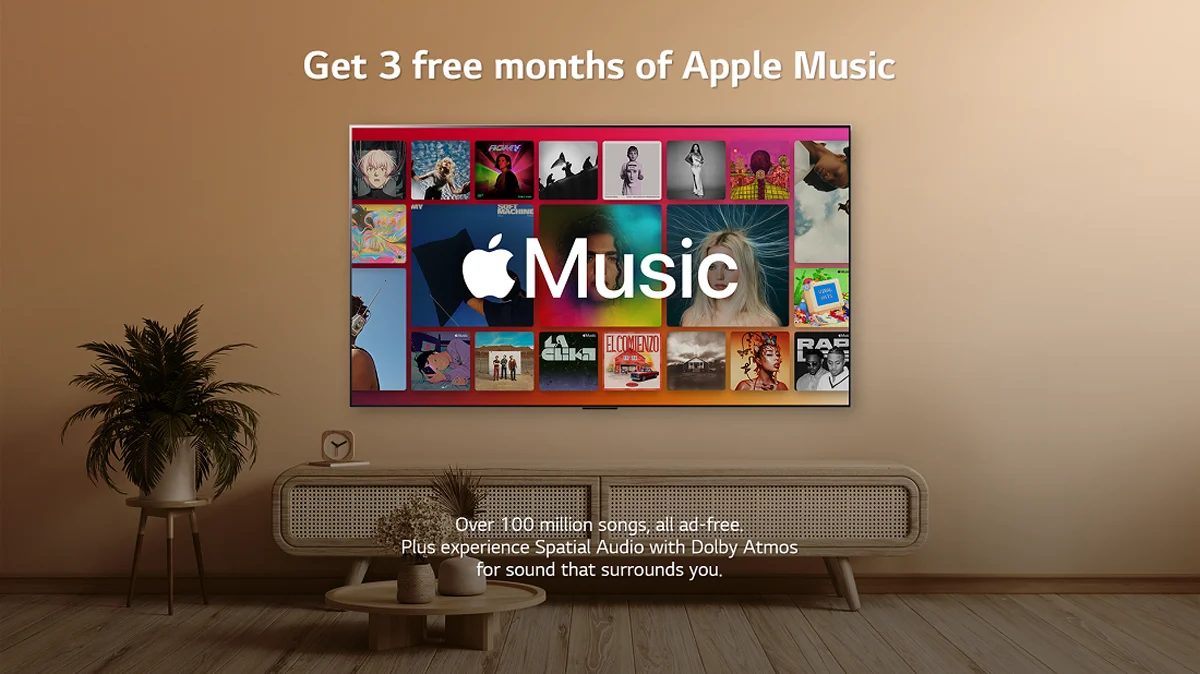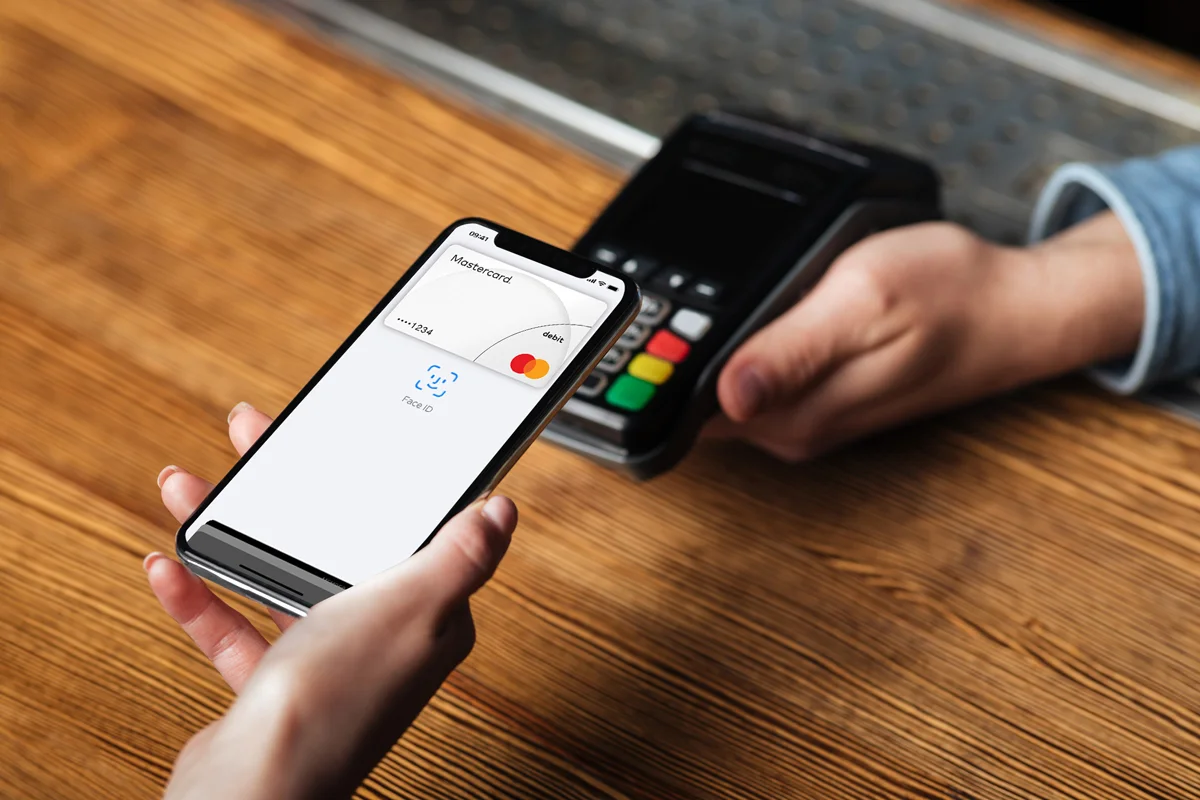Чтобы создать профессиональное впечатление от вашей презентации в PowerPoint, нужно не только подобрать правильную тему, но и выбрать подходящую комбинацию цветов. Ведь хорошее сочетание цветов разных элементов гарантирует положительное впечатление при первом взгляде на ваши слайды. В новом PowerPoint появилась удобная функция Eyedropper, которая сильно помогает при выборе палитры. С ее помощью можно не только сопоставлять цвета в самой презентации, но и из внешних источников, например, веб-сайта.
Чтобы составить приятную глазу палитру с Eyedropper, понадобится всего несколько кликов. К примеру, чтобы оттенок заливки формы соответствовал любому цвету изображения, нужно выполнить следующие шаги:
1. На слайде PowerPoint выбрать форму, которую надо окрасить.
2. В ленте инструментов кликнуть по кнопке «Drawing Tools».
3. Кликнуть «Format», а затем – «Shape Fill».
4. Кликнуть по пункту меню Eyedropper. Мышью указать «пипетке» нужный цвет, который также отобразится в небольшом окне просмотра.
5. Кликнуть мышью, когда увидите нужный цвет, и он будет использован для заливки формы.
Eyedropper будет присутствовать в любом выпадающем меню, которое используется для выбора цвета. Например, можно раскрасить тень или свечение объекта, выбрав пипетку в меню выбора цвета.
Особенно полезной эта функция становится, когда нужно подобрать цвет картинки, которая находится в другом приложении. Например, нужно узнать цвет эмблемы на веб-сайте вашей компании или изображении в Word. Для этого нужно выполнить три простых шага:
1. В PowerPoint щелкните по выпадающему меню выбора цвета для эффекта, который вы хотите раскрасить (например, цвет заливки, подчеркивания, свечения или текста).
2. Нажмите и удерживайте левую кнопку мыши, кликните в пределах приложения и перетащите курсор на любое окно за пределами PowerPoint.
3. Отпустите кнопку мыши, когда вы выберете желаемый цвет.
Таким образом, всего за пару кликов вы сможете обеспечить своему документу визуальную привлекательность за счет удачно подобранной цветовой гаммы.
Опубліковано
Останні новини IT: